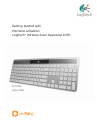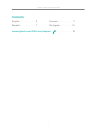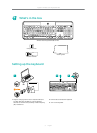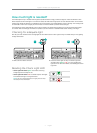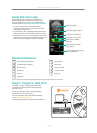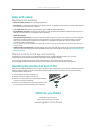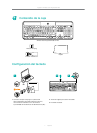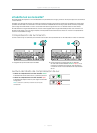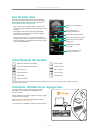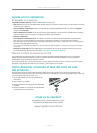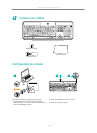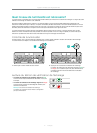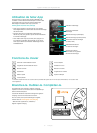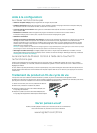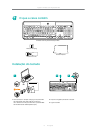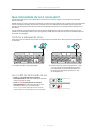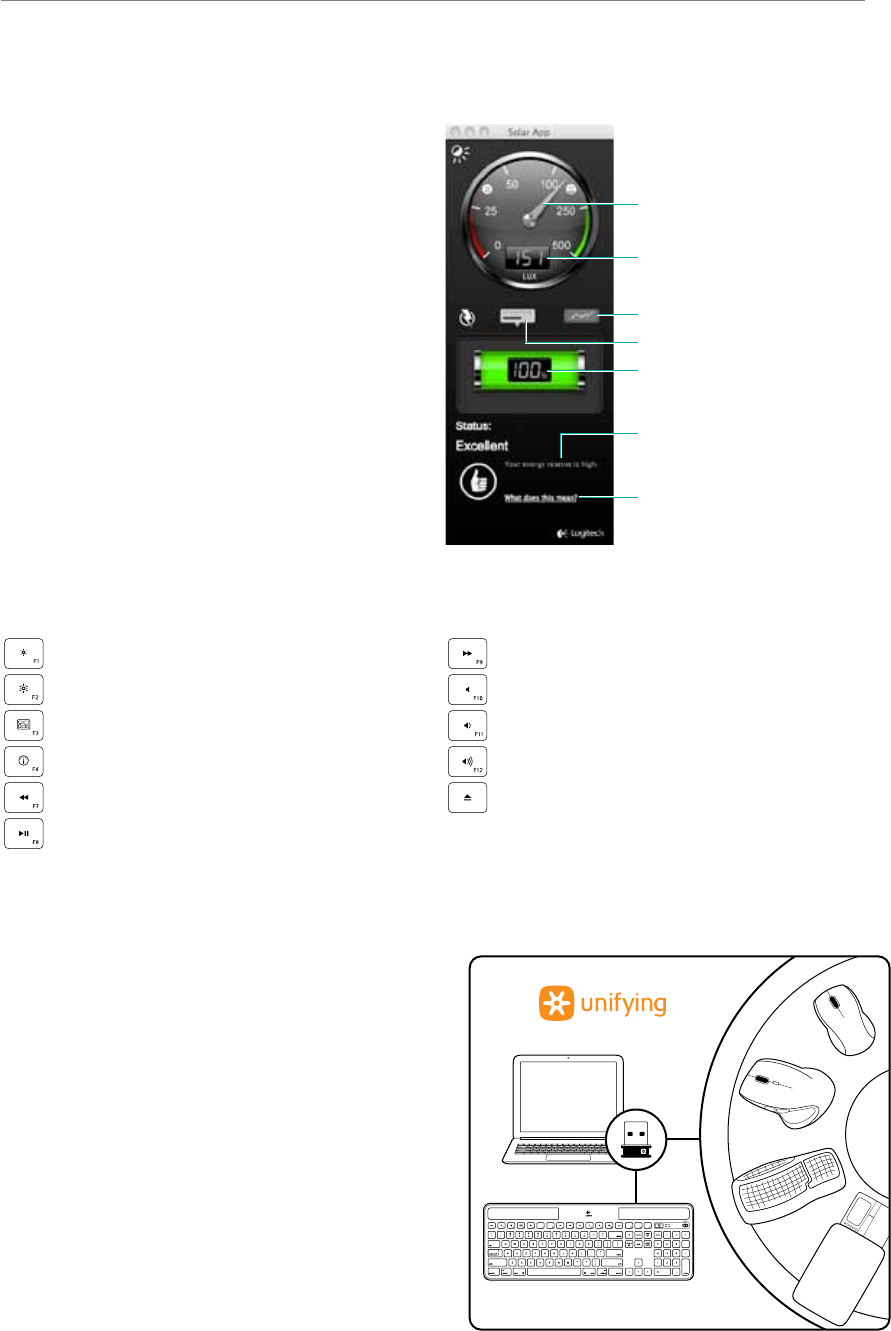
Logitech® Wireless Solar Keyboard K750
9 Español
Uso de Solar App
¿Quieres un método sencillo para comprobar cuánta luz
recibe el K750 y saber cuáles son las reservas de energía
del teclado? Descarga e instala Solar App, disponible en
www.logitech.com/k750-mac/solarapp
• Solar App funciona en segundo plano y notifica si hay
cambios (aumento o reducción) en las reservas de energía
del K750.
• Para asegurar que el K750 tiene energía abundante,
el marcador de comprobación de luz debería apuntar
a 100 lux o un valor superior.
• Para poner Solar App en primer plano, pulsa el botón
de comprobación de luz en el teclado. La aplicación Solar
App se hará visible y el marcador de comprobación de luz
se activará inmediatamente.
Características del teclado
Reducción del brillo de la pantalla
Incremento del brillo de la pantalla
Mission control*
Sección de control
Rebobinado
Reproducir/Pausa
Avance rápido
Silenciar sonido
Bajar volumen
Subir volumen
Expulsar disco
*Funciona únicamente con funciones rápidas de teclado predeterminadas de OS X Lion. Consulta la sección de ayuda de instalación
para obtener más información.
Conéctalo. Olvídate de él. Agrega más.
Tienes un receptor Logitech® Unifying. Agrega ahora
un teclado o mouse inalámbrico compatible que use
el mismo receptor.
Es fácil. Basta iniciar el software Logitech® Unifying* y seguir
las instrucciones en pantalla.
Para obtener más información y descargar el software,
visita www.logitech.com/unifying
*ve a Aplicaciones / Utilidades / Software Logitech Unifying
Marcador de comprobación
de luz
Lectura de marcador
de comprobación de luz
Reserva de energía (histórica)
Reserva de energía (tiempo real)
Lectura de reserva de energía
(tiempo real)
Haz click para sugerencias
de gestión de reservas
Notificaciones de estado
de reservas